你必需知道的10个 Nginx 常用命令
2021-02-25 分类: 网站建设
Nginx 是一个免费、开源、高性能、可伸缩、可靠、功能全面且流行的 HTTP和反向代理服务器,一个邮件代理服务器,以及通用的 TCP/UDP 代理服务器。
Nginx 的配置很简单,资源消耗低。连 Github、SoundCloud、Dropbox、Netflix、WordPress 等 高流量站点都在用它。
本文会解释一些常用的 Nginx 管理命令。
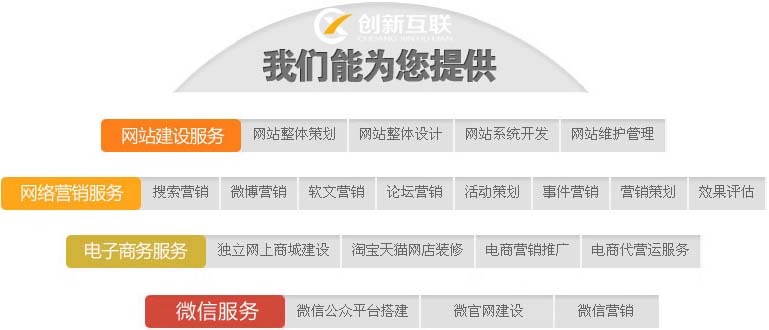
所有接下来的 Nginx 命令都必须以 root 或 sudo user 的身份执行,并且必须在近代的 Linux 发行版上执行,比如 CentOS,RHEL, Debian, Ubuntu 和 Fedora。
安装 Nginx 服务
根据你的系统,选择对应的命令来安装:
- $ sudo yum install epel-release && yum install nginx [On CentOS/RHEL]
- $ sudo dnf install nginx [On Debian/Ubuntu]
- $ sudo apt install nginx [On Fedora]
查看 Nginx 版本
命令:
- $ nginx -v
- nginx version: nginx/1.12.2
如果你想同时看到更详细的配置项,使用 -V
- $ nginx -V
- nginx version: nginx/1.12.2
- built by gcc 4.8.5 20150623 (Red Hat 4.8.5-16) (GCC)
- built with Openssl 1.0.2k-fips 26 Jan 2017
- TLS SNI support enabled
- configure arguments: --prefix=/usr/share/nginx --sbin-path=/usr/sbin/nginx......
查看 Nginx 配置语法
在启动 Nginx 服务之前,可以检查它的配置语法是否正确。尤其是当你修改或添加配置时很有用。命令如下:
- $ sudo nginx -t
- nginx: the configuration file /etc/nginx/nginx.conf syntax is ok
- nginx: configuration file /etc/nginx/nginx.conf test is successful
这里如果用大写 T,效果就是 测试、丢弃并退出
- $ sudo nginx -T
启动 Nginx 服务
如果有 配置语法 错误,该命令可能失效。命令如下:
- $ sudo systemctl start nginx #systemd
- OR
- $ sudo service nginx start #sysvinit
开机自启动
前面的命令只是暂时启动,这条就厉害了:
- $ sudo systemctl enable nginx #systemd
- 或
- $ sudo service nginx enable #sysv init
重启 Nginx 服务
重启的意思是,停止 然后 启动
- $ sudo systemctl restart nginx #systemd
- 或
- $ sudo service nginx restart #sysv init
查看 Nginx 服务状态
这条是看运行时的服务状态信息的。
- $ sudo systemctl status nginx #systemd
- 或
- $ sudo service nginx status #sysvinit
重载 Nginx 服务
重载是重新加载 配置文件,看命令:
- $ sudo systemctl reload nginx #systemd
- 或
- $ sudo service nginx reload #sysvinit
停止 Nginx 服务
不管你是什么原因想停了它,都可以用:
- $ sudo systemctl stop nginx #systemd
- OR
- $ sudo service nginx stop #sysvinit
查看命令帮助
如果还有什么不懂,或者想知道其他命令,就用这个
- $ systemctl -h nginx
当前文章:你必需知道的10个 Nginx 常用命令
路径分享:/news37/102887.html
成都网站建设公司_创新互联,为您提供虚拟主机、营销型网站建设、网站改版、静态网站、定制开发、网站收录
声明:本网站发布的内容(图片、视频和文字)以用户投稿、用户转载内容为主,如果涉及侵权请尽快告知,我们将会在第一时间删除。文章观点不代表本网站立场,如需处理请联系客服。电话:028-86922220;邮箱:631063699@qq.com。内容未经允许不得转载,或转载时需注明来源: 创新互联
猜你还喜欢下面的内容
- 云计算冲击旧IT 服务器销量下跌趋势会一去不返么? 2021-02-25
- 大数据时代,会计行业将向何处发展? 2021-02-25
- Linux系统篇-文件系统&虚拟文件系统(非常重要!) 2021-02-25
- 网站优化对用户的作用是什么 2021-02-25
- 数据隐私是新的战略差异化因素 2021-02-25
- 企业如何选择适合自己的服务器? 2021-02-25
- http域名怎么变成https 2021-02-25

- 区块链下一个引爆点“DEFI” 2021-02-25
- 域名交易要注意哪些事情?怎么进行域名交易? 2021-02-25
- 如何借助Ubuntu Livepatch避免服务器重启? 2021-02-25
- 3个关键点告诉你企业为什么要建网站 2021-02-25
- 企业为什么要做小程序?它有哪些优势? 2021-02-25
- 域名是什么?为什么域名是www开头? 2021-02-25
- 域名对SEO都有哪些影响? 2021-02-25
- SEO优化中怎样提高网站权重 2021-02-25
- 浅谈国产服务器云计算 2021-02-25
- 爆款技能:H5营销背后的4大原则 2021-02-25
- 同样的内核,为什么linux干净稳定,而android臃肿又乌烟瘴气? 2021-02-25
- 老域名批量挖掘技巧 2021-02-25